flash常用脚本代码.docx
《flash常用脚本代码.docx》由会员分享,可在线阅读,更多相关《flash常用脚本代码.docx(14页珍藏版)》请在冰豆网上搜索。
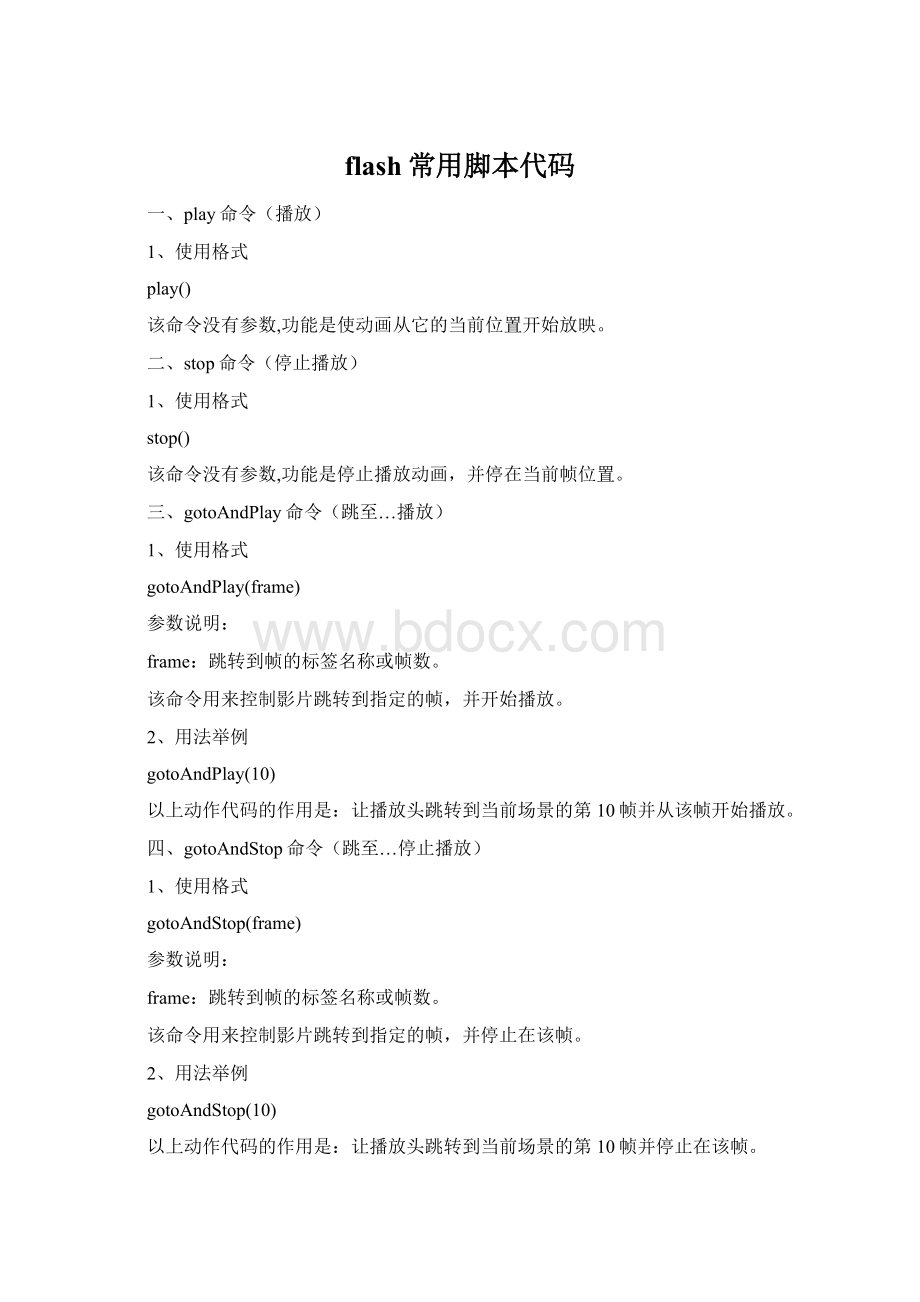
flash常用脚本代码
一、play命令(播放)
1、使用格式
play()
该命令没有参数,功能是使动画从它的当前位置开始放映。
二、stop命令(停止播放)
1、使用格式
stop()
该命令没有参数,功能是停止播放动画,并停在当前帧位置。
三、gotoAndPlay命令(跳至…播放)
1、使用格式
gotoAndPlay(frame)
参数说明:
frame:
跳转到帧的标签名称或帧数。
该命令用来控制影片跳转到指定的帧,并开始播放。
2、用法举例
gotoAndPlay(10)
以上动作代码的作用是:
让播放头跳转到当前场景的第10帧并从该帧开始播放。
四、gotoAndStop命令(跳至…停止播放)
1、使用格式
gotoAndStop(frame)
参数说明:
frame:
跳转到帧的标签名称或帧数。
该命令用来控制影片跳转到指定的帧,并停止在该帧。
2、用法举例
gotoAndStop(10)
以上动作代码的作用是:
让播放头跳转到当前场景的第10帧并停止在该帧。
五、stopAllSounds命令(停止所有音轨)
1、使用格式
stopAllSounds()
该命令没有参数用来停止当前FlashPlayer中播放的所有声音。
六、if...else语句(条件语句)
1、使用格式
if(条件){
语句1;
}else{
语句2;
}
当条件成立时,执行“语句1”的内容。
当条件不成立时,执行“语句2”的内容。
2、用法举例
if(a>b){//判断a是否大于b
trace("a>b");//若成立,则输出a>b
}else{
trace("b>=a");//若不成立则输出b>=a
}
七、switch...case...default语句(条件语句)
1、使用格式
switch(表达式){
case值1:
执行语句1;
break;
case值2:
执行语句2;
break;
……
default:
语句;
}
先计算表达式的值,然后去各个case子句中寻找对应的执行语句。
如果找不到对应的执行语句,就执行default后面的语句。
2、用法举例
varn:
Number=25;
switch(Math.floor(n/10)){
case1:
trace("number=1");
break;
case2:
trace("number=2");
break;
case3:
trace("number=3");
break;
default:
trace("number=?
");
}
输出结果:
number=2
八、while语句(循环语句)
1、使用格式
while(条件){
执行的代码块;
}
当“条件”成立时,程序就会一直执行“执行的代码块”,当“条件”不成立时,则跳过“执行的代码块”并结束循环。
2、用法举例
vari:
Number=10;//定义一个数字型变量i,并赋初值10
while(i>=0){//先判断条件
trace(i);//若条件成立,则输出i
i=i-1;//i自身减1
}
输出结果:
依次输出10、9、8、7、6、5、4、3、2、1、0
九、do...while语句(循环语句)
1、使用格式
do{
执行的代码块;
}while(条件)
先执行代码块,后判断条件。
2、用法举例
vari:
Number=10;
do{
trace(i);//先执行代码块输出i
i=i-1;
}while(i>=0)//再判断条件
输出结果:
依次输出10、9、8、7、6、5、4、3、2、1
十、for语句(循环语句)
1、使用格式
for(变量初值;表达式;变量更新表达式){
执行的代码块;
}
2、用法举例
对1~100之间的偶数求和。
Vari:
Number=0;
varsum:
Number=0;
for(i=0;i<=100;i=i+2){
sum=sum+i;
}
trace(sum);
输出结果:
2550
十一、function(自定义函数)
1、使用格式
function函数名(参数){
执行的代码块;
return表达式;
}
2、用法举例
例1:
定义一个输出函数week()。
functionweek(){//定义一个函数week()
trace("TodayisMonday");//设置函数week()的功能
}
当调用函数week()时,输出结果:
TodayisMonday
例2:
计算矩形的面积。
functionArea(a:
Number,b:
Number){
vars:
Number=a*b;
returns
}
trace("面积S="+Area(5,8));
输出结果:
面积S=40
十二、on()语句(按钮事件)
1、使用格式
on(事件){
执行动作;
}
常见的按钮事件有以下几种:
①on(press):
在按钮上按下鼠标左键,动作触发。
②on(release):
在按钮上按下鼠标左键后再释放鼠标,动作触发。
③on(rollOver):
鼠标移动到按钮上动作触发。
④on(rollOut):
鼠标移出按钮区域动作触发。
2、用法举例
制作一个按钮,并给该按钮添加如下动作代码:
on(release){
trace("你单击了一次按钮");
}
运行结果:
每单击一次按钮,就会输出一次“你单击了一次按钮”。
十三、按钮事件处理函数
1、使用格式
按钮的实例名称.按钮事件处理函数=function(){
执行的动作;
}
常见的按钮事件处理函数有以下几种:
①onPress:
在按钮上按下鼠标左键时启用。
②onRelease:
在按钮上按下鼠标左键后再释放鼠标时启用。
③onRollOver):
鼠标移动到按钮上时启用。
④onRollOut):
鼠标移出按钮区域时启用。
2、用法举例
制作一个按钮,设置该按钮的实例名为“my_btn”。
选择该按钮所在的关键帧,添加如下动作代码:
my_btn.onRelease=function(){
trace("你单击了一次按钮");
};
运行结果:
每单击一次按钮,就会输出一次“你单击了一次按钮”。
十四、onClipEvent()(影片剪辑事件)
1、使用格式
onClipEvent(事件){
执行的动作;
}
常见的影片剪辑事件有以下几种:
①onClipEvent(load):
影片剪辑被加载到目前时间轴时,动作触发。
②onClipEvent(unload):
影片剪辑被删除时,动作触发。
③onClipEvent(enterFrame):
当播放头进入影片剪辑所在的帧时,动作触发。
④onClipEvent(mouseMove):
当移动鼠标时,动作触发。
⑤onClipEvent(mouseDown):
当按下鼠标左键时,动作触发。
⑥onClipEvent(mouseUp):
当释放鼠标左键时,动作触发。
2、用法举例
绘制一个五角星,将其转换为影片剪辑,并给该影片剪辑添加如下动作代码:
onClipEvent(enterFrame){//当播放头进入影片剪辑所在帧时
_rotation+=10;//让影片剪辑顺时针旋转,每次旋转10°
}
运行结果:
影片剪辑五角星不断的旋转,每次旋转10°。
十五、影片剪辑事件处理函数
1、使用格式
影片剪辑的实例名称.影片剪辑事件处理函数=function(){
执行的动作;
}
常见的影片剪辑事件处理函数有以下几种:
①onLoad:
影片剪辑被加载到目前时间轴时启用。
②onUnload):
影片剪辑被删除时启用。
③onEnterFrame:
当播放头进入影片剪辑所在的帧时启用。
④onMouseMove:
当移动鼠标时启用发。
⑤onMouseDown:
当按下鼠标左键时启用。
⑥onMouseUp:
当释放鼠标左键时启用。
影片剪辑还有一些与按钮类似的事件处理函数,常见的有以下几种:
①onPress:
在影片剪辑上按下鼠标左键时启用。
②onRelease:
在影片剪辑上按下鼠标左键后再释放鼠标时启用。
③onRollOver:
鼠标移动到影片剪辑上时启用。
④onRollOut:
鼠标移出影片剪辑时启用。
2、用法举例
绘制一个五角星,将其转换为影片剪辑,设置该影片剪辑的实例名为“my_mc”。
选择该影片剪辑所在的关键帧,添加如下动作代码:
my_mc.onEnterFrame=function(){//当播放头进入影片剪辑“my_mc”所在帧时
my_mc._rotation+=10;//让影片剪辑“my_mc”顺时针旋转,每次旋转10°
};
运行结果:
影片剪辑“my_mc”不断的旋转,每次旋转10°。
十六、getURL命令(获取超链接命令)
1、使用格式
getURL(url,windows)
参数说明:
(1)url:
是一个字符串,表示文档的URL。
(2)windows:
是一个可选的字符串,用来指定应将文档加载到其中的窗口或HTML框架。
2、用法举例
制作一个按钮,并给该按钮添加如下动作代码:
on(press){
getURL("",_blank);
}
运行结果:
单击该按钮会打开一个网页。
十七、loadMovie命令(加载外部的SWF文件或图片)
1、使用格式
loadMovie(url,target)
参数说明:
(1)url:
要加载的SWF文件或图片文件所在的路经。
(2)target:
对影片剪辑对象的引用或表示目标影片剪辑路径的字符串。
目标影片剪辑将被加载的SWF文件或图像所替换。
2、用法举例
例1:
在同一目录下要加载一个名为“my_mc.swf”的影片到主场景中。
可先制作一个按钮,并给该按钮添加如下动作代码:
on(press){
loadMovie("my_mc.swf",_root);
}
例2:
在同一目录要加载SWF文件aa.swf,并替换舞台上已存在的名为my_mc的影片剪辑。
可先制作一个按钮,并给该按钮添加如下动作代码:
on(press){
loadMovie("aa.swf","my_mc");
}
例3:
在同一目录要加载图片文件a.jpg,并替换舞台上已存在的名为my_mc的影片剪辑。
可先制作一个按钮,并给该按钮添加如下动作代码:
on(press){
loadMovie("a.jpg","my_mc");
}
十八、unloadMovie命令(删除用loadMovie命令加载的SWF文件或图片)
1、使用格式
unloadMovie(target)
参数说明:
target:
要删除的影片剪辑对象或表示要删除的影片剪辑路径的字符串。
2、用法举例
若要删除的影片剪辑“my_mc”,可先制作一个按钮,并给该按钮添加如下动作代码:
on(press){
unloadMovie("my_mc");
}
十九、starDrag命令(拖动影片剪辑)
1、使用格式
starDrag(traget,lock,left,top,right,bottom)
参数说明:
(1)traget:
要拖动的影片剪辑的目标路径。
(2)lock:
(可选)一个布尔值,指定可拖动影片剪辑是锁定到鼠标位置中央(true),还是锁定到用户首次单击该影片剪辑的位置上(false)。
(3)left、top、right、bottom:
(Number、可选)相对于该影片剪辑的父级的坐标的值,用以指定该影片剪辑的约束矩形。
2、用法举例
在舞台上制作一个影片剪辑,实例名称为“my_mc”,选择“my_mc”所在的关键帧添加如下动作代码:
my_mc.onEnterFrame=function(){
startDrag(my_mc,true,150,100,400,300);
};
以上动作代码的作用是:
当播放头进入影片剪辑“my_mc”所在的帧时。
允许鼠标拖动影片剪辑“my_mc”。
参数true表示拖动影片剪辑时,鼠标位于影片剪辑中央。
拖动范围为[150,100,400,300]。
二十、stopDrag命令(停止当前的拖动操作)
1、使用格式
stopDrag()
该命令没有任何参数
2、用法举例
在舞台上制作一个影片剪辑,实例名称为“my_mc”,选择“my_mc”所在的关键帧添加如下动作代码:
my_mc.onPress=function(){
startDrag(my_mc,true);
};
my_mc.onRelease=function(){
stopDrag();
};
以上动作代码的作用是:
当在影片剪辑上按下鼠标左键时,允许拖动影片剪辑“my_mc”。
当在影片剪辑上按下鼠标左键后再释放鼠标时,停止拖动影片剪辑“my_mc”。
二十一、setProperty命令(设置影片剪辑的属性)
1、使用格式
setProperty(traget,property,value)
参数说明:
(1)traget:
要设置其属性的影片剪辑的实例名称的路径。
(2)property:
要设置的属性。
(3)value:
属性的新的字面值,或者是计算结果为属性新值的等式。
2、用法举例
以下是setProperty命令的具体用法:
setProperty("my_mc",_alpha,"55")//设置影片剪辑“my_mc”的透明度为55%
setProperty("my_mc",_xscale,200)//设置影片剪辑“my_mc”水平放大一倍
setProperty("my_mc",_visible,false)//设置影片剪辑“my_mc”不可见
setProperty("my_mc",_rotation,60)//设置影片剪辑“my_mc”顺时针旋转60°
二十二、getProperty命令(获取影片剪辑属性的值)
1、使用格式
getProperty(my_mc,property)
参数说明:
(1)my_mc:
要检索其属性的影片剪辑的实例名称。
(2)property:
影片剪辑的一个属性。
2、用法举例
在舞台上制作一个影片剪辑,实例名称为“my_mc”,选择“my_mc”所在的关键帧添加如下动作代码:
my_mc.onEnterFrame=function(){
if(getProperty("my_mc",_alpha)!
=0){
setProperty("my_mc",_alpha,getProperty("my_mc",_alpha)-5);
setProperty("my_mc",_xscale,getProperty("my_mc",_xscale)+10);
setProperty("my_mc",_yscale,getProperty("my_mc",_yscale)+10);
}
};
以上动作代码的作用是:
不断获取和改变影片剪辑的透明度、水平缩放比和垂直缩放比。
二十三、duplicateMovieClip命令(影片剪辑的动态复制)
1、使用格式
duplicateMovieClip(target,newname,depth)
参数说明:
(1)target:
要被复制的影片剪辑的实例名称。
(2)newname:
复制出来的影片剪辑指定的名称。
(3)depth:
复制出来的影片剪辑指定的深度值。
2、用法举例
在舞台上制作一个影片剪辑,大小60×60,位于舞台上方,实例名称为“my_mc”。
选择“my_mc”所在的关键帧添加如下动作代码:
for(i=1;i<=3;i++){
duplicateMovieClip("my_mc","new_mc"+i,i);
setProperty("new_mc"+i,_y,i*110);
setProperty("new_mc"+i,_xscale,i*200);
}
以上动作代码的作用是:
①对“i”作循环,“i”的取值分别为1、2、3。
②每次都以“my_mc”为样本,复制出一个新的影片剪辑。
复制出的新影片剪辑名称分别为“new_mc1”、“new_mc2”、“new_mc3”。
③复制深度值取“i”,三个影片剪辑的深度分别为1、2、3。
④复制出的三个影片剪辑的纵坐标_y的取值是i*110,分别为110、220、330,水平放大百分比为i*200,分别为200、400、600。
二十四、attachMovie(将库中的影片剪辑动态添加到另一个影片剪辑中或舞台上)
1、使用格式
anyMC.attachMovie(id,name,depth)
参数说明:
(1)id:
库中要添加的影片剪辑的链接名称。
这是在【链接属性】对话框中的【标识符】字段中输入的名称。
(2)name:
为被附加的影片剪辑指定的实例名称,必须是唯一的。
(3)depth:
一个整数,指定SWF文件所放位置的深度级别。
(4)anyMC:
表示将影片剪辑添加到的场景或影片剪辑。
如果将一个影片剪辑元件添加到另一个影片剪辑内部,被添加的影片剪辑元件将位于另一个影片剪辑的中心。
如果将一个影片剪辑元件添加到舞台上,则该影片剪辑元件位于舞台的坐标原点。
2、用法举例
例1:
新建一个影片剪辑元件,在该元件的编辑窗口中,导入一幅图片,大小为250×160,位于舞台中心。
打开库面板,设置该影片剪辑的【链接标识符】为“tp”。
选择时间轴的第1帧添加如下动作代码:
_root.attachMovie("tp","new_mc",1);
new_mc._x=270;
new_mc._y=200;
以上动作代码的作用是:
将库中【链接标识符】为“tp”的影片剪辑添加到舞台上,横坐标为270、纵坐标为200。
二十五、removeMovieClip(删除动态添加的影片剪辑)
1、使用格式
removeMovieClip(target)
参数说明:
target:
要删除的影片剪辑的实例名称。
2、用法举例
可以用下面的语句删除动态添加的影片剪辑实例“mymc”。
removeMovieClip("mymc")
二十六、createEmptyMovieClip(动态创建空影片剪辑)
1、使用格式
myMC.createEmptyMovieClip(name,depth)
参数说明:
(1)myMC:
要在其中创建空影片剪辑的实例名称,或是当前层的主时间轴。
(2)name:
要创建的新影片剪辑的实例名称。
(3)depth:
创建的新影片剪辑的深度值。
2、用法举例
例1:
下面的动作代码在名为“my_mc”的影片剪辑中创建一个名为“new_mc”的新影片剪辑,新影片剪辑的深度值为1。
my_mc.createEmptyMovieClip("new_mc",1)
例2:
下面的动作代码在舞台上创建一个名为“new_mc”的新影片剪辑,新影片剪辑的深度值为1。
_root.createEmptyMovieClip("new_mc",1)
二十七、常用的影片剪辑属性
(1)_x:
影片剪辑在舞台中的x坐标。
(2)_y:
影片剪辑在舞台中的y坐标。
(3)_rotation:
影片剪辑的旋转角度。
(4)_alpha:
影片剪辑的的透明度。
(5)_visible:
影片剪辑是否可见。
(6)_width:
影片剪辑的宽度。
(7)_height:
影片剪辑的高度。
(8)_xscale:
影片剪辑的水平缩放百分比。
(9)_yscale:
影片剪辑的垂直缩放百分比。
(10)_xmouse:
鼠标的x坐标。
(11)_ymouse:
鼠标的y坐标。